كيفية إعداد اختبارات تقسيم التحويل على حزمة تخطيط وكالة التصميم الجديدة مع Divi
نشرت: 2017-11-09إذا كنت تدير وكالة تصميم ، فمن المحتمل أنك تتعامل مع الكثير من الضغط أثناء تصميم موقع شركتك على الويب. هذا على الأرجح لأن إنشاء مواقع الويب سيكون أحد الخدمات التي تقدمها. من المنطقي فقط أنك تريد أن يعكس موقع وكالة التصميم الخاص بك النتائج التي يمكنك تحقيقها لعملائك المحتملين ، ولمساعدتك في هذه العملية ، أنشأ فريق التصميم لدينا حزمة تخطيط وكالة التصميم يمكنك تنزيلها مجانًا!
ولأننا نعلم أن فهم احتياجات زوارك وزيادة معدلات التحويل الخاصة بك هما من الأغراض الرئيسية لموقع الويب الخاص بك ، فسوف نوضح لك كيفية إجراء اختبار الانقسام بسهولة على موقع الويب الخاص بك أثناء استخدام ميزة Divi Leads المضمنة لدينا .
إعداد موقع الويب الخاص بك باستخدام حزمة تخطيط وكالة التصميم
قبل الوصول إلى Divi Leads ، هناك بعض الخطوات الضرورية التي يجب عليك اتباعها قبل أن تتمكن من متابعة هذا البرنامج التعليمي. أول شيء عليك القيام به هو تنزيل حزمة تخطيط وكالة التصميم المجانية. بعد ذلك ، اتبع هذا البرنامج التعليمي لإعداد موقع الويب الخاص بك بشكل صحيح وجاهز لإجراء اختبارات مقسمة. أو ، إذا كنت تفضل ذلك ، يمكنك متابعة الفيديو أدناه.
استخدام يؤدي Divi لاختبار الانقسام
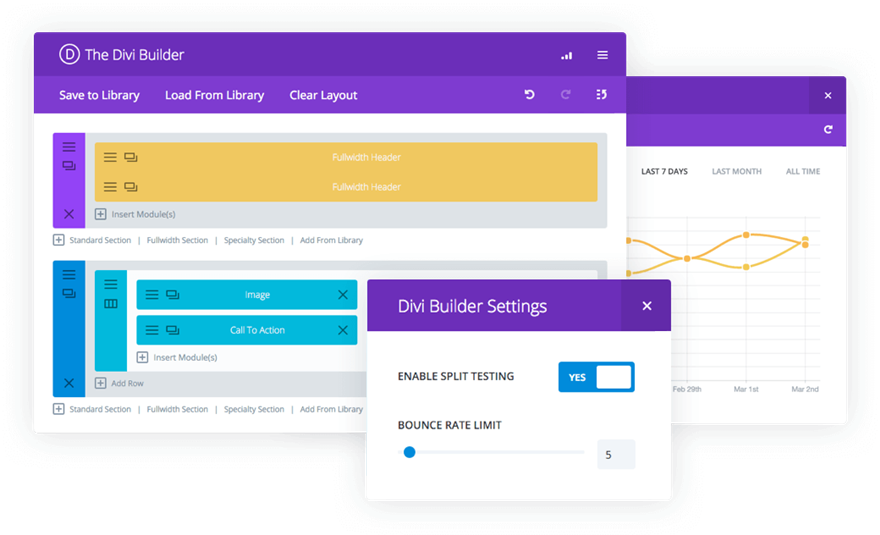
بمجرد الانتهاء من وضع جميع صفحاتك ، وبمجرد قيامك بتغيير كل المحتوى لمطابقة موقع الويب الخاص بك ، يمكنك البدء في إجراء بعض الاختبارات المقسمة مع Divi Leads لمعرفة إعدادات التصميم والنسخ الأفضل لتحويل زوارك إلى عملاء متوقعين ، وفي النهاية ، العملاء.
من المهم ملاحظة أن اختبار الانقسام يستغرق وقتًا وعددًا كافيًا من الزوار ليكونوا ممثلين لاتجاهات المستخدم الحقيقية. لا يمكنك توقع نتائج دقيقة إذا استمر اختبار الانقسام ليوم واحد فقط أو إذا لم يكن لديك عدد كافٍ من الزوار. تتطلب النتائج الدقيقة بيانات نوعية تأتي من فترة اختبار معقولة وعدد كافٍ من الزوار. لقد كتبنا مقالة منفصلة حول هذا إذا كنت تتساءل عما يعنيه ذلك بالضبط.
بعض الأشياء الأخرى التي يجب مراعاتها ...
تؤدي Divi Lives في Backend Builder (في الوقت الحالي)
كما ذكرنا من قبل ، تعد Divi Leads ميزة مضمنة في Divi. لتمكين اختبار الانقسام والاستفادة منه ، سيتعين عليك استخدام أداة إنشاء الواجهة الخلفية للصفحة التي تعمل عليها.
الموضوع والهدف
في كل مرة تبدأ فيها اختبار تقسيم جديد ، سيُطلب منك تحديد موضوع وهدف. يمثل الموضوع الوحدة أو الصف أو القسم الذي تريد تجربته والهدف هو الجزء الذي تريد التأثير فيه من صفحتك. نظرًا لأننا في هذا المثال سنتحدث عن كيفية تحسين جيل العملاء المحتملين من خلال اختبار الانقسام ، فسيكون الهدف دائمًا هو الشيء الوحيد على الصفحة الذي سيجلب لك العملاء المحتملين ؛ نموذج الاتصال.
اختيار تصميم متغير ناجح
أثناء اختبار الانقسام ، ستتمكن من ملاحظة النتائج الناتجة عن خيارات التصميم المختلفة أو النسخة التي تقوم بإنشائها. لن تكون قادرًا على رؤية الفرق في التحويلات فحسب ، بل يمكنك أيضًا معرفة عدد المرات التي تم فيها النقر على هدفك أو قراءته ، على سبيل المثال. بمجرد أن تشعر بأن الإجابة عن الخيار الأفضل تكون واضحة ، يمكنك المضي قدمًا واختيار فائز سيتم عرضه لجميع زوارك من تلك النقطة فصاعدًا.
حسنًا ، حان الوقت للبدء.
كيفية إعداد اختبارات تقسيم التحويل على حزمة تخطيط وكالة التصميم الجديدة مع Divi
اشترك في قناتنا على اليوتيوب
ابدأ اختبار الانقسام
الاختبار رقم 1: تغيير نسخة العنوان
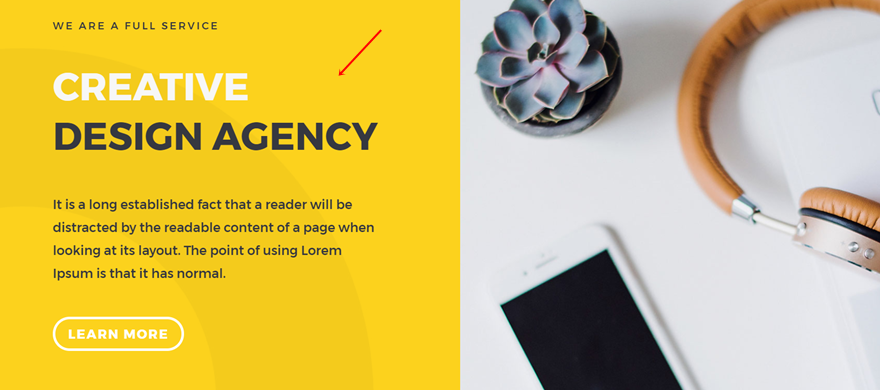
أحد الأشياء التي يمكنك القيام بها باستخدام Divi Leads هو اختبار نسخة العنوان من صفحتك الرئيسية. العنوان الخاص بك هو أحد الأشياء الأولى التي يراها زوارك ، لذا فأنت تريد أن يكون فعالاً قدر الإمكان.
تفعيل اختبار الانقسام
انطلق وافتح صفحتك الرئيسية باستخدام أداة إنشاء الواجهة الخلفية. بمجرد القيام بذلك ، انقر فوق الرمز التالي داخل Divi Builder الخاص بك:
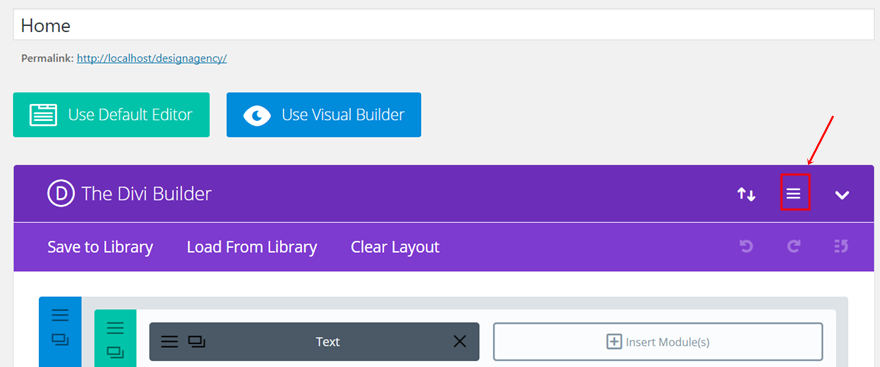
في النافذة المنبثقة التي تظهر ، امض قدمًا وقم بتمكين اختبار الانقسام.

اختر وحدة نص العنوان كموضوع
بمجرد تمكين اختبار التقسيم ، سترى نافذة منبثقة تخبرك باختيار موضوع. الموضوع هو الشيء الذي تريد تغييره على موقع الويب الخاص بك ، وهو ، في هذه الحالة ، وحدة النص التي تحتوي على العنوان الرئيسي لدينا.
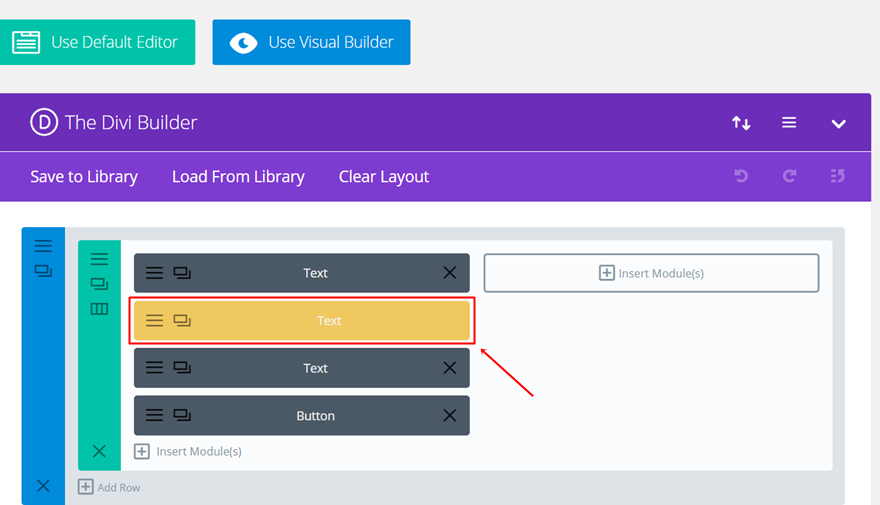
اختر نموذج الاتصال كهدف
الشيء التالي الذي عليك أن تختاره هو الهدف. بالنسبة لحالة الاستخدام هذه ، سنركز على تحسين جيل العملاء المحتملين أو موقعنا على الويب. هذا يعني أن هدفنا سيكون دائمًا نموذج الاتصال ، لأنه الشيء الوحيد في الصفحة الذي يركز فعليًا على الحصول على تفاصيل الاتصال من زوارك.

وحدة استنساخ النص
بمجرد تحديد هدفك ، يمكنك البدء في إجراء التغييرات على موضوعك (وهو في هذه الحالة ، وحدة نص العنوان). يمكنك اختبار أي عدد تريده من إصدارات وحدة النص هذه. بشكل افتراضي ، سيكون لديك وحدتان نصيتان ولكن إذا كنت ترغب في اختبار 3 أو 4 احتمالات بدلاً من ذلك ، يمكنك النقر فوق رمز النسخ لتكرار وحدة النص الخاصة بك.
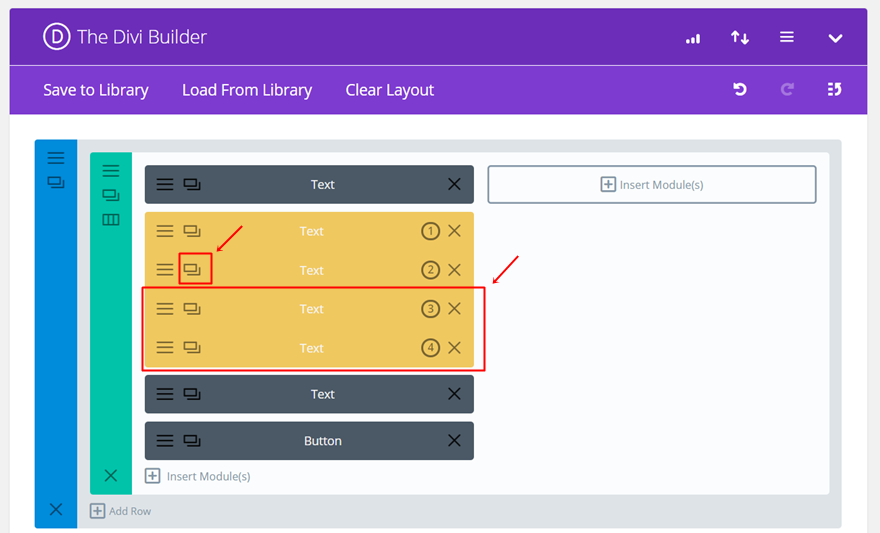
تغيير وحدات النص
بعد ذلك ، حان الوقت لبدء تغيير نسخة و / أو تصميم الوحدات النصية الخاصة بك. في كل مرة يهبط فيها الزائر على صفحتك ، لن يرى سوى واحدة من جميع الاحتمالات.
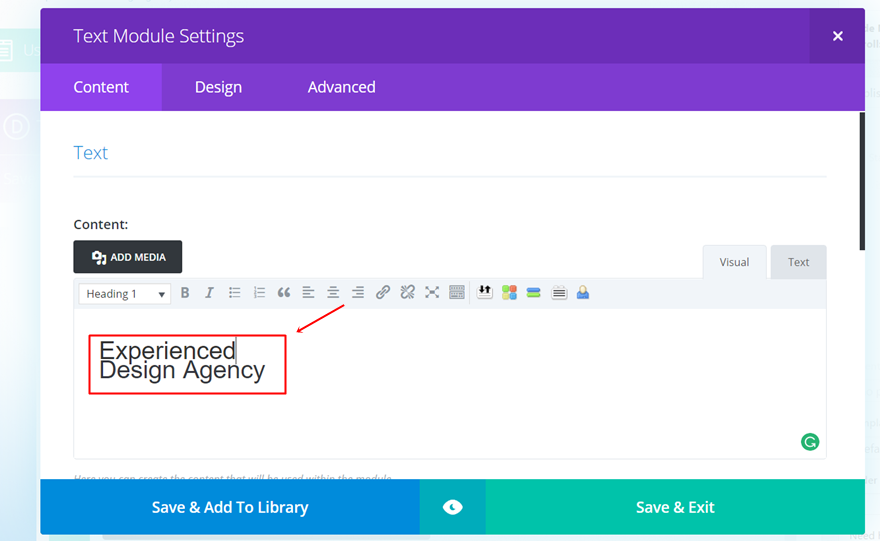
استشر الإحصائيات واختر فائزًا
يمكنك التحقق من بيانات اختبار الانقسام من خلال النقر على الأيقونة التالية داخل Divi Builder الخاص بك:
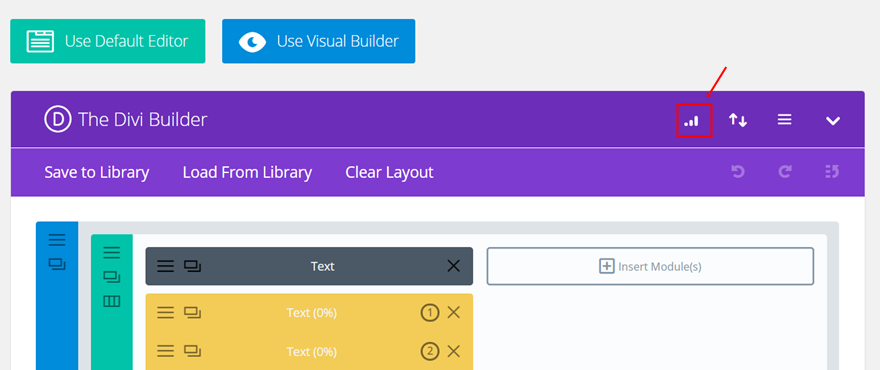
بمجرد مرور الوقت الكافي ، تصبح نتائجك تمثيلية وواضحة. يمكنك بعد ذلك اختيار فائز بالنقر فوق الزر الموجود أسفل النافذة المنبثقة لإحصاءاتك:
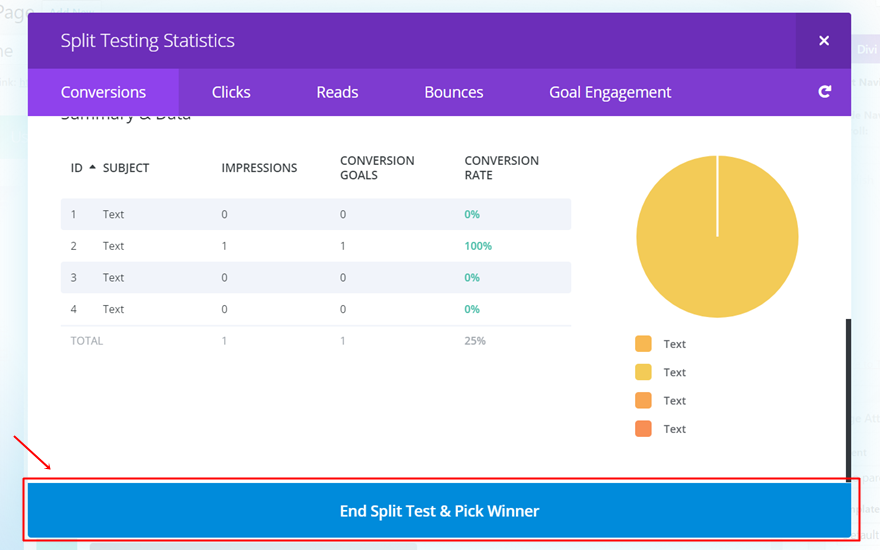
والنقر على وحدة نص العنوان التي تريد الاحتفاظ بها.

اختبار رقم 2: تغيير مواضع الدعاية
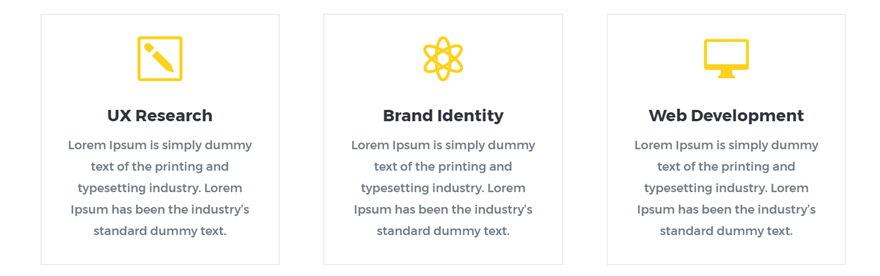
شيء آخر يمكنك القيام به داخل الصفحة الرئيسية هو تغيير مواضع الدعاية الخاصة بك. يميل الأشخاص إلى القراءة من اليسار إلى اليمين ، لذا فإن تنظيم وحدات Blurb Modules الخاصة بك يمكن أن يحدث فرقًا في معدلات التحويل لديك.
تفعيل اختبار الانقسام
مرة أخرى ، ابدأ بتمكين اختبار الانقسام على الصفحة الرئيسية.

اختر صف مع وحدات Blurb النمطية كموضوع
بعد ذلك ، بدلاً من اختيار وحدة كموضوع لك ، انطلق وحدد الصف الكامل الذي يحتوي على وحدات الدعاية الدعاية الخاصة بك.
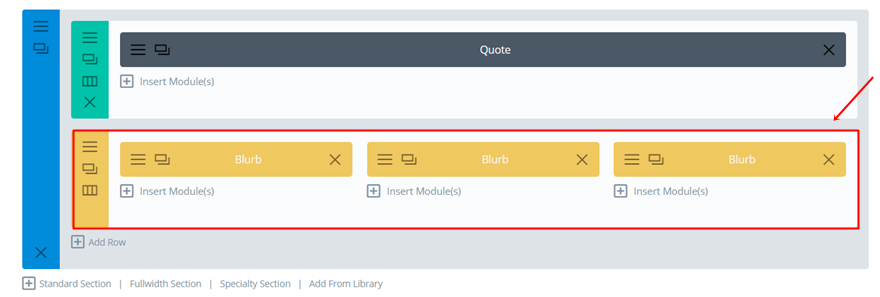
اختر نموذج الاتصال كهدف
هدفنا ، مرة أخرى ، سيكون نموذج الاتصال.

تغيير مواقف دعاية
بمجرد تحديد موضوعك وهدفك ، يمكنك تغيير مواضع دلالاتك داخل أحد الصفوف التي تختبرها.
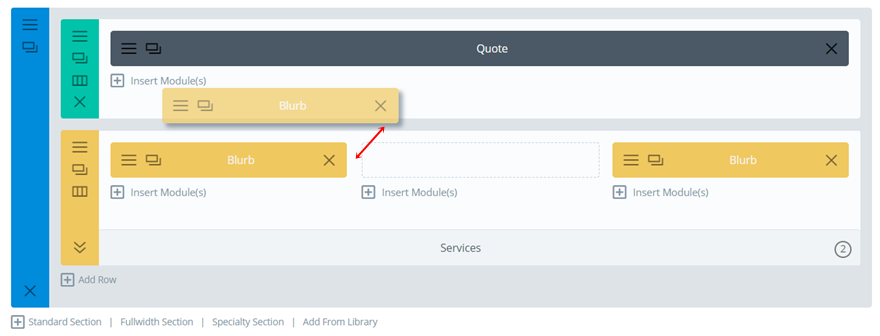
استشر الإحصائيات واختر فائزًا
مرة أخرى ، تحقق من الإحصائيات واختر الفائز بأعلى معدل تحويل.
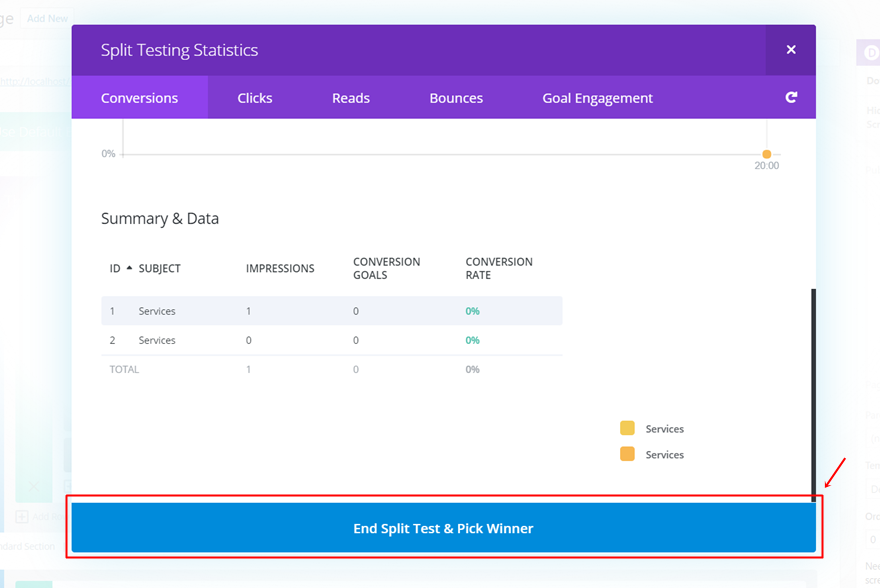
الاختبار الثالث: تغيير موقف قسم الشهادات
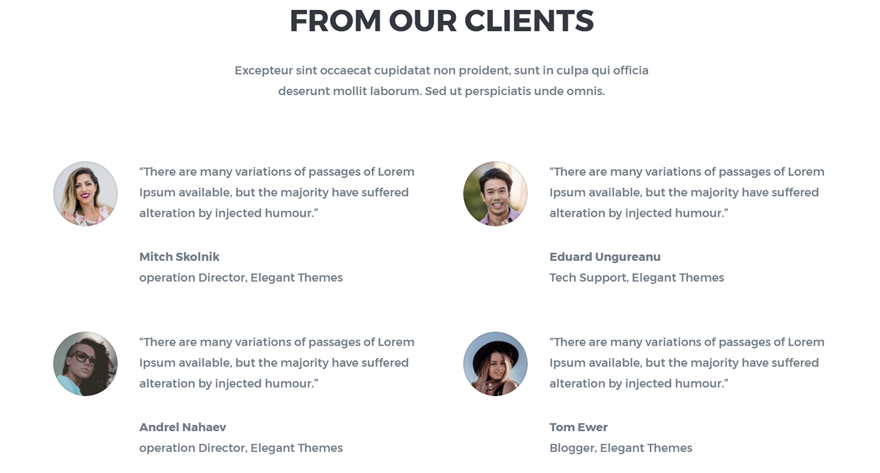
حتى الآن ، أوضحنا لك كيف يمكنك استخدام اختبار الانقسام على كل من الوحدات والصفوف. ولكن يمكنك استخدامه في الأقسام أيضًا. على سبيل المثال ، قد ترغب في استخدامه في قسم يحتوي على شهادات. إذا فتحت الصفحة المقصودة ، فستلاحظ أن الشهادات موجودة في أسفل الصفحة ، قبل نموذج الاتصال مباشرةً. ومع ذلك ، قد تكون هذه الشهادات أحد الأشياء التي ستقنع زوارك بالتواصل معك. قد ترغب في التفكير في وضعها في بداية الصفحة لمعرفة ما إذا كان هذا سيؤدي إلى تحسين معدلات التحويل الخاصة بك.
تفعيل اختبار الانقسام
افتح الصفحة المقصودة التي قمت بإنشائها وقم بتمكين خيار اختبار الانقسام.

اختر قسم الشهادات كموضوع
بعد ذلك ، اختر القسم الذي يحتوي على الشهادات في نهاية الصفحة كموضوع لك.

اختر نموذج الاتصال كهدف
مرة أخرى ، اختر نموذج الاتصال كهدف لك.

اسحب قسم الشهادة الثاني إلى أعلى الصفحة
افتح النسخة التجريبية الثانية من قسم الشهادات وضعها أسفل قسم البطل مباشرة.
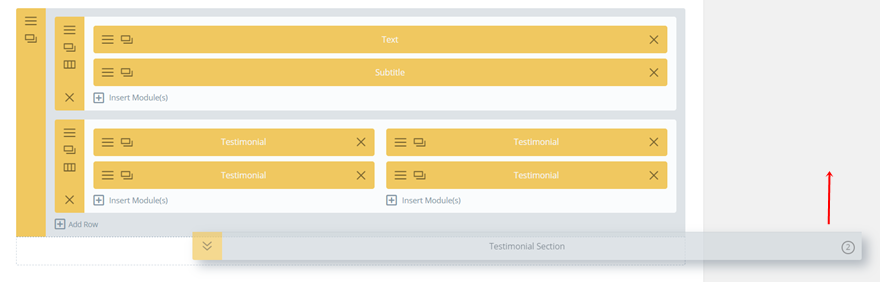
استشر الإحصائيات واختر فائزًا
بعد الحصول على نتائج دقيقة ، اختر فائزًا من نافذة الإحصائيات المنبثقة.
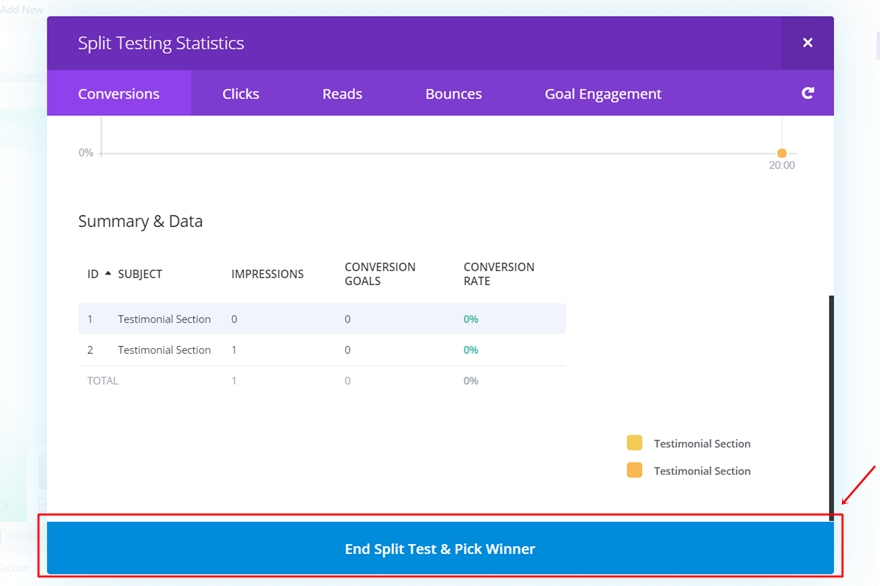
اختبار رقم 4: استخدم نموذج الاتصال كهدف كلا الموضوعين
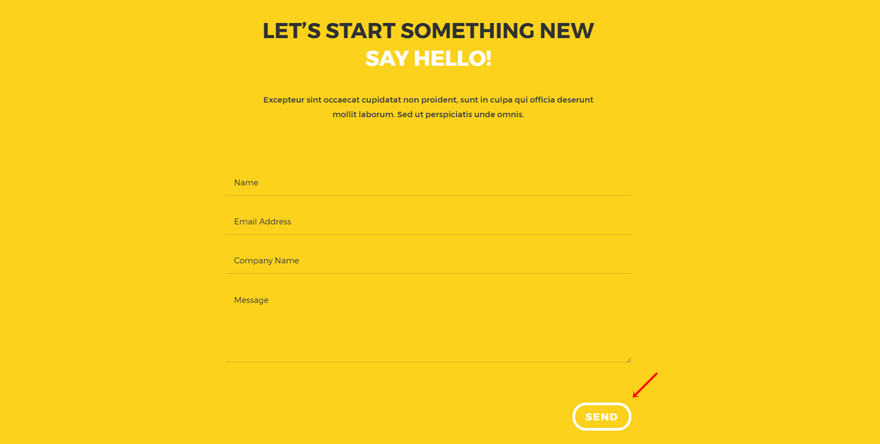
أخيرًا وليس آخرًا ، يمكنك أيضًا جعل موضوعك وهدفك نفس الشيء. هذا يعني أنك ستقوم بتغيير شيء ما في نموذج الاتصال أو التصميم أو النسخ بطريقة حكيمة ، وإلقاء نظرة على كيفية تأثير ذلك على معدل التحويل لنموذج الاتصال نفسه.
تفعيل اختبار الانقسام
افتراضيًا ، يتم تعطيل اختبار التقسيم. لذلك في كل مرة تريد إجراء اختبار التقسيم على صفحة ، سواء أجريت اختبارات التقسيم على تلك الصفحة من قبل أم لا ، سيتعين عليك تمكين خيار اختبار الانقسام.

اختر نموذج الاتصال كموضوع
بعد ذلك ، انطلق واختر نموذج الاتصال كموضوع لك.

اختر نموذج الاتصال كهدف أيضًا
مرة أخرى ، انقر فوق نموذج الاتصال لجعله هدفك أيضًا.
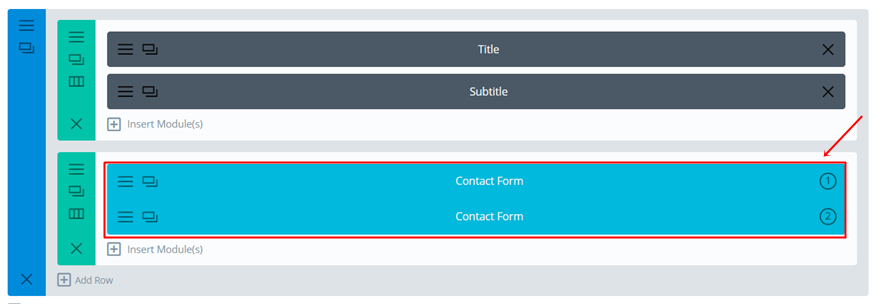
تغيير لون الزر
بعد ذلك ، يمكنك المضي قدمًا وإجراء تغييرات على نموذج جهة الاتصال ، مثل إضافة لون أكثر وضوحًا إلى الزر.
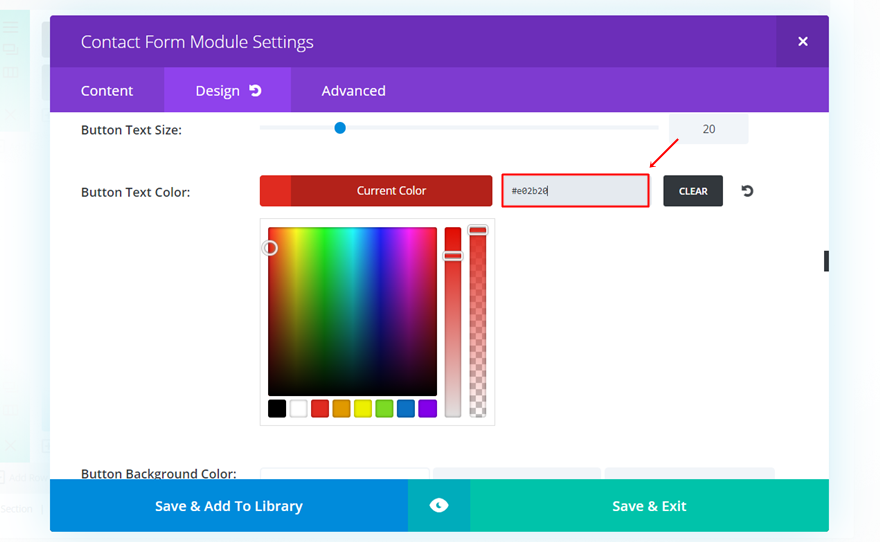
استشر الإحصائيات واختر فائزًا
ومرة أخرى ، بمجرد اجتيازك للاختلاف في التحويل ، يمكنك اختيار فائز.
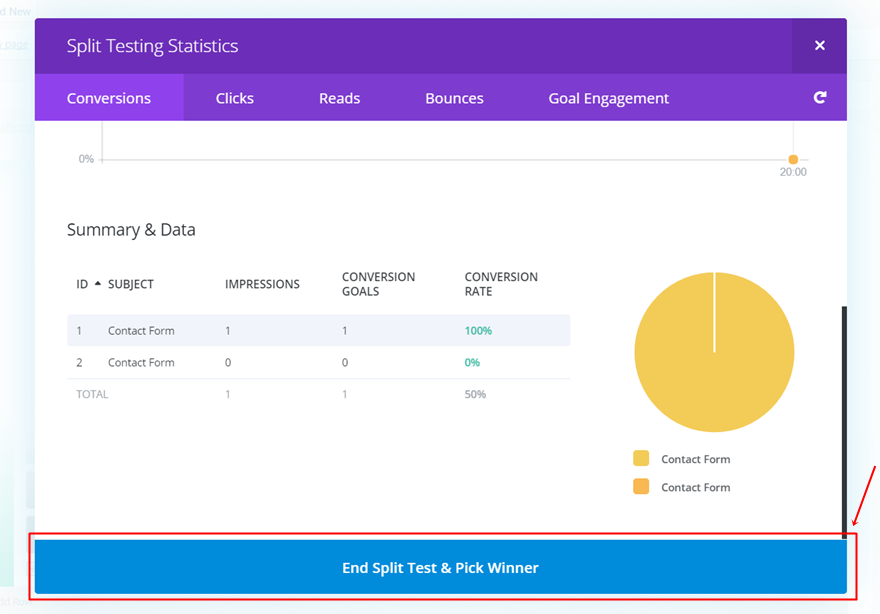
افكار اخيرة
في هذا المنشور ، أوضحنا لك كيف يمكنك الاستفادة من Divi Leads لإجراء اختبار مقسم على موقع الويب الخاص بك الذي تم إنشاؤه باستخدام حزمة تخطيط وكالة التصميم المجانية. بتعبير أدق ، أوضحنا لك كيف يمكنك إجراء اختبار مقسم لزيادة معدلات التحويل لموقعك على الويب. إذا كان لديك أي أسئلة أو اقتراحات ، فتأكد من ترك تعليق في قسم التعليقات أدناه!
تأكد من الاشتراك في النشرة الإخبارية عبر البريد الإلكتروني وقناة YouTube حتى لا يفوتك إعلان كبير أو نصيحة مفيدة أو Divi freebie!
صورة مميزة بواسطة Andrii Symonenko / shutterstock.com
